티스토리 뷰
반응형
SwipeView는 QML에서 여러 페이지를 스와이프 제스처를 통해 좌우로 넘길 수 있는 컨테이너입니다. 스마트폰에서 화면을 손가락으로 왼쪽이나 오른쪽으로 넘기며 페이지를 전환하는 것과 같은 동작을 구현할 수 있습니다.
1. SwipeView 개념 설명
- SwipeView는 여러 개의 페이지를 하나로 묶어서 사용자가 손가락으로 스와이프하여 쉽게 전환할 수 있도록 만들어 줍니다.
- 각 페이지는 일반적으로 Rectangle, Item 또는 Component와 같은 개별 QML 아이템으로 구성될 수 있습니다.
- 탭 UI나 사진 앨범 뷰어 같은 페이지 전환 인터페이스를 구현할 때 매우 유용합니다.
2. 사용 예시
자동차 시스템에서 탑승자가 오디오, 내비게이션, 차량 설정과 같은 다양한 기능을 빠르게 탐색할 수 있도록 스와이프 기능을 사용하는 경우를 생각해 볼 수 있습니다. SwipeView는 이러한 다중 페이지 인터페이스를 쉽고 직관적으로 전환할 수 있도록 돕습니다.
3. SwipeView 기본 예제
다음은 기본적인 SwipeView를 사용하는 QML 코드 예제입니다.
import QtQuick 2.15
import QtQuick.Controls 2.15
ApplicationWindow {
visible: true
width: 400
height: 300
SwipeView {
id: swipeView
anchors.fill: parent // SwipeView가 전체 화면을 채우도록 설정
// 첫 번째 페이지
Rectangle {
color: "lightblue"
width: swipeView.width
height: swipeView.height
Text {
text: "Page 1"
anchors.centerIn: parent
font.pixelSize: 20
}
}
// 두 번째 페이지
Rectangle {
color: "lightgreen"
width: swipeView.width
height: swipeView.height
Text {
text: "Page 2"
anchors.centerIn: parent
font.pixelSize: 20
}
}
// 세 번째 페이지
Rectangle {
color: "lightpink"
width: swipeView.width
height: swipeView.height
Text {
text: "Page 3"
anchors.centerIn: parent
font.pixelSize: 20
}
}
}
}
4. SwipeView 동작 설명
- 위 예제에서 SwipeView는 총 3개의 페이지로 구성되어 있으며, 각각의 페이지는 Rectangle로 정의되었습니다.
- 사용자는 페이지를 왼쪽이나 오른쪽으로 스와이프하여 다음 페이지나 이전 페이지로 전환할 수 있습니다.
- 각 페이지의 색상과 텍스트를 달리하여 페이지를 구분했습니다.
5. SwipeView의 주요 속성과 신호
5.1 주요 속성
- currentIndex:
- 현재 보이고 있는 페이지의 인덱스(번호)를 나타냅니다.
- 페이지는 0부터 시작합니다.
SwipeView { id: swipeView currentIndex: 1 // 두 번째 페이지가 처음에 보여지도록 설정 } - currentItem:
- 현재 표시 중인 페이지의 아이템을 나타냅니다.
- 이 속성을 통해 현재 페이지의 정보를 알거나 조작할 수 있습니다.
5.2 주요 이벤트
- onCurrentIndexChanged:
- 현재 페이지가 바뀌었을 때 호출됩니다.
- 이를 통해 페이지가 변경될 때 어떤 동작을 수행할 수 있습니다.
SwipeView { id: swipeView onCurrentIndexChanged: { console.log("Current page index changed to:", currentIndex); } }
6. SwipeView의 고급 사용법
SwipeView를 사용할 때 페이지와 함께 **탭(Tabs)**을 사용하는 경우도 많습니다. 탭을 통해 페이지를 직접 선택할 수 있도록 UI를 확장해 보겠습니다.
예제: SwipeView와 TabBar 결합
import QtQuick 2.15
import QtQuick.Controls 2.15
ApplicationWindow {
visible: true
width: 400
height: 350
// TabBar와 SwipeView 결합
TabBar {
id: tabBar
width: parent.width
TabButton { text: "Page 1"; onClicked: swipeView.currentIndex = 0 }
TabButton { text: "Page 2"; onClicked: swipeView.currentIndex = 1 }
TabButton { text: "Page 3"; onClicked: swipeView.currentIndex = 2 }
}
SwipeView {
id: swipeView
anchors.top: tabBar.bottom
anchors.left: parent.left
anchors.right: parent.right
anchors.bottom: parent.bottom
// 첫 번째 페이지
Rectangle {
color: "lightblue"
width: swipeView.width
height: swipeView.height
Text { text: "Page 1"; anchors.centerIn: parent; font.pixelSize: 20 }
}
// 두 번째 페이지
Rectangle {
color: "lightgreen"
width: swipeView.width
height: swipeView.height
Text { text: "Page 2"; anchors.centerIn: parent; font.pixelSize: 20 }
}
// 세 번째 페이지
Rectangle {
color: "lightpink"
width: swipeView.width
height: swipeView.height
Text { text: "Page 3"; anchors.centerIn: parent; font.pixelSize: 20 }
}
// 탭 변경에 맞춰 SwipeView 페이지 업데이트
onCurrentIndexChanged: {
tabBar.currentIndex = currentIndex
}
}
}
- TabBar와 SwipeView를 결합하여 사용자에게 페이지 전환을 위한 탭 UI도 제공합니다.
- TabButton 클릭 시 해당하는 페이지로 SwipeView의 currentIndex를 변경하고, 반대로 SwipeView 페이지가 변경될 때 TabBar의 currentIndex도 자동으로 변경되도록 설정했습니다.
7. 발생할 수 있는 일반적인 문제와 해결 방법
- SwipeView의 페이지 크기 문제:
- 페이지가 제대로 보이지 않는 경우, 각 페이지의 width와 height를 반드시 SwipeView의 크기에 맞춰줘야 합니다.
- 각 페이지에서 width: swipeView.width와 같은 방식으로 부모의 크기에 맞추는 것이 중요합니다.
- 성능 문제:
- SwipeView에 너무 많은 페이지를 추가하면 메모리 사용량이 많아질 수 있습니다. 페이지 수가 많을 경우, Loader를 사용하여 필요할 때만 로드하는 방식을 고려해야 합니다.
8. 실무에서의 활용 예시
- 자동차 시스템에서 오디오, 내비게이션, 블루투스 설정 등 서로 다른 기능을 쉽게 넘겨가며 사용할 수 있도록 SwipeView를 적용할 수 있습니다.
- 갤러리 뷰어처럼 여러 장의 사진을 넘기면서 볼 수 있는 뷰에도 SwipeView가 적합합니다.
이제 SwipeView에 대해 이해하셨을 거라 생각합니다. 다양한 페이지를 스와이프를 통해 쉽게 넘길 수 있게 도와주는 매우 유용한 컨트롤입니다. 더 궁금한 점이나 적용 예시가 필요하시면 언제든지 질문해 주세요!
개인적으로 학습하면서 정리한 내용입니다.
잘못된 내용이 있을 경우 알려주시면 확인 후 수정 및 반영하도록 하겠습니다.
오늘도 감사합니다.(__)
'개발 > QT, QML' 카테고리의 다른 글
| QML의 Component (1) | 2024.11.29 |
|---|---|
| QString::prepend() 함수에 대해 알아보자 (1) | 2024.11.28 |
| QML에서 자주 사용되는 컨트롤 (1) | 2024.11.27 |
| QML 문법 오류 및 메시지 종류 (0) | 2024.11.26 |
| Qt Creator 툴 없이 QML 디버깅 해보자 (0) | 2024.11.25 |
 Python 학습하기👆
Python 학습하기👆